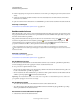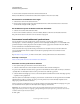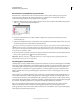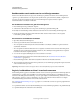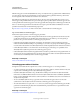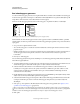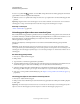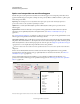Operation Manual
336
INDESIGN GEBRUIKEN
Kenmerken van lange documenten
Laatst bijgewerkt 20/5/2011
2 Kies Document verwijderen in het menu van het deelvenster Boek.
Hierbij wordt alleen het document uit het boekbestand verwijderd en niet van de vaste schijf.
Documenten in een boekbestand vervangen
1 Selecteer het document in het deelvenster Boek.
2 Kies Document vervangen in het menu van het deelvenster Boek, zoek het document waardoor u het andere
document wilt vervangen en klik op Openen.
Een boekbestand openen in Windows Verkenner of de Finder
1 Selecteer een document in het deelvenster Boek.
2 Kies Tonen in Verkenner (Windows) of Tonen in Finder (Mac OS) in het menu van het deelvenster Boek.
Het geselecteerde bestand wordt nu in een browservenster weergegeven.
Documenten in een boekbestand synchroniseren
Als u documenten in een boek synchroniseert, worden de items die u opgeeft, zoals stijlen, variabelen,
stramienpagina's, overvulvoorinstellingen, opmaak voor kruisverwijzingen, instellingen voor voorwaardelijke tekst,
genummerde lijsten en stalen, gekopieerd vanuit de stijlbron naar de opgegeven documenten in het boek. Hierbij
worden eventuele items met identieke namen vervangen.
Als het document dat wordt gesynchroniseerd geen elementen van de stijlbron bevat, worden deze elementen
toegevoegd. Elementen die niet in de stijlbron staan, blijven ongewijzigd wanneer de documenten worden
gesynchroniseerd.
Op www.adobe.com/go/vid0216_nl vindt u een videodemo over het synchroniseren van boekdocumenten.
Meer Help-onderwerpen
Video over het synchroniseren van documenten in een boekbestand
Elementen voor het synchroniseren selecteren
1 Kies Synchronisatieopties in het menu van het deelvenster Boek.
2 Selecteer de elementen die u vanuit de stijlbron naar andere boekdocumenten wilt kopiëren.
Zorg ervoor dat u alle stijlen selecteert die zijn opgenomen in de definitie van andere stijlen. Zo kan bijvoorbeeld een
objectstijl alinea- en tekenstijlen bevatten, waarin op hun beurt weer stalen zijn opgenomen.
3 Selecteer Slimme match stijlgroepen om te voorkomen dat stijlen met unieke namen die naar of uit stijlgroepen zijn
verplaatst, worden gedupliceerd.
Stel dat de stijlbron een tekenstijl in een stijlgroep bevat en dat de documenten die worden gesynchroniseerd dezelfde
tekenstijl buiten de stijlgroep bevatten. Als deze optie wordt geselecteerd, wordt de tekenstijl verplaatst naar de
stijlgroep in gesynchroniseerde documenten.
Als deze optie niet is geselecteerd, wordt er een tweede instantie van de tekenstijl gemaakt in de stijlgroep met opties
die overeenkomen met de stijlbron. De tekenstijl buiten de stijlgroep verandert niet.
Opmerking: Als een document meerdere stijlen bevat die dezelfde naam hebben (bijvoorbeeld Tekenstijl 1 in een
stijlgroep en Tekenstijl 1 buiten een stijlgroep), gedraagt InDesign zich alsof de optie niet is geselecteerd. Voor de beste
resultaten maakt u stijlen met unieke namen.
4 Klik op OK.